Moduł Zapotrzebowanie posiada szereg dodatkowych funkcji, które mogą być przydatne w określonych przypadkach. Odpowiedni opis zamieszczono w dalszej części niniejszego artykułu.
- Tworzenie nowego zapotrzebowania na bazie istniejącego
- Anulowanie zapotrzebowania
- Dodawanie zadań
- Dodawanie powiązań ze sprawą, dokumentem, klientem, projektem
- Rejestrowanie w dzienniku
- Ustawianie przypomnień
- Eksport zapotrzebowań do pliku XLS
- Wysyłanie pocztą
- Drukowanie historii dekretacji
Tworzenie nowego zapotrzebowania na bazie istniejącego
Tworzenie nowego zapotrzebowania na bazie już istniejącego może być przydatne na przykład w sytuacji, gdy regularnie zamawiany jest ten sam zestaw produktów. Wykorzystanie innego zapotrzebowania może uprościć i przyśpieszyć cały proces.
Aby utworzyć nowe zapotrzebowanie na bazie istniejącego, należy:
- włączyć moduł Zapotrzebowania;
- odszukać konkretne zapotrzebowanie i je otworzyć;
- w nowym oknie kliknąć przycisk Menu i wybrać opcję Nowy dokument z istniejącego;

- otwarte zostanie nowe okno z nowym zapotrzebowaniem, należy kliknąć przycisk Zapisz;
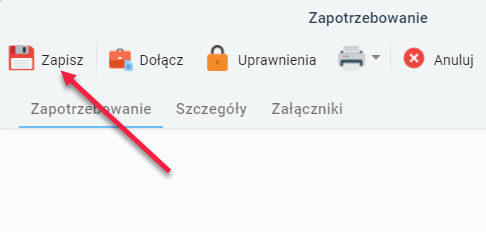
- wprowadzić ewentualne zmiany, dodać pozycje produktowe i rozpocząć procedowanie zapotrzebowania.
Anulowanie zapotrzebowania
Aby anulować zbędne zapotrzebowanie, należy:
- włączyć moduł Zapotrzebowania;
- odszukać zapotrzebowanie wymagające anulacji;
- kliknąć przycisk Anuluj;
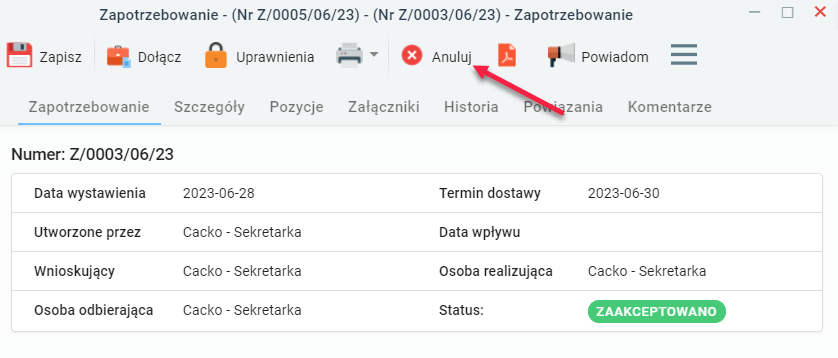
- w nowym oknie wskazać powód anulowania i kliknąć ZAPISZ. Zapotrzebowanie zostanie wycofane z obiegu i będzie widoczne w zakładce ANULOWANE/ODRZUCONE.
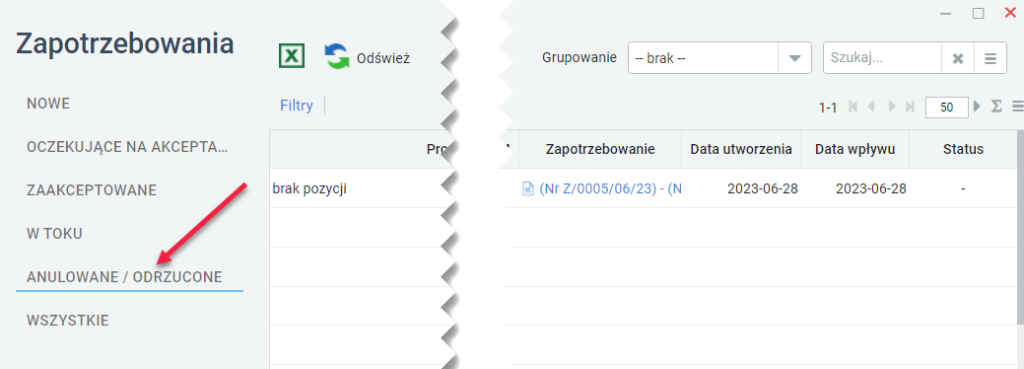
Dodawanie zadań
Zapotrzebowanie można powiązać z konkretnym zadaniem. Rozwiązanie to przydaje się w zarządzaniu większymi zakupami lub dzieleniem pracy nad dużymi zamówieniami na kilka osób.
Aby utworzyć zadanie powiązanie z zapotrzebowaniem, należy:
- włączyć moduł Zapotrzebowania;
- odszukać i otworzyć konkretne zapotrzebowanie;
- kliknąć przycisk Menu i wybrać opcję Dodaj zadanie. Można również przejść do zakładki Powiązania i tam kliknąć przycisk Dodaj zadanie;
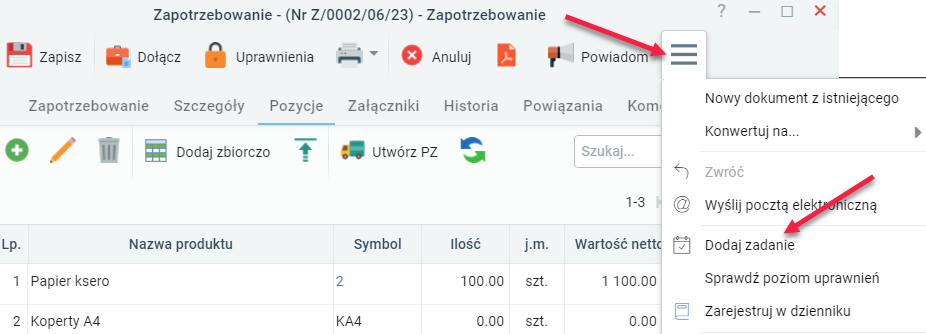
- otwarte zostanie okno tworzenia nowego zadania. Pozostaje tylko uzupełnić istotne pola i kliknąć przycisk DODAJ I ZAMKNIJ. Opis tworzenia zadań znajduje się w oddzielnym artykule.
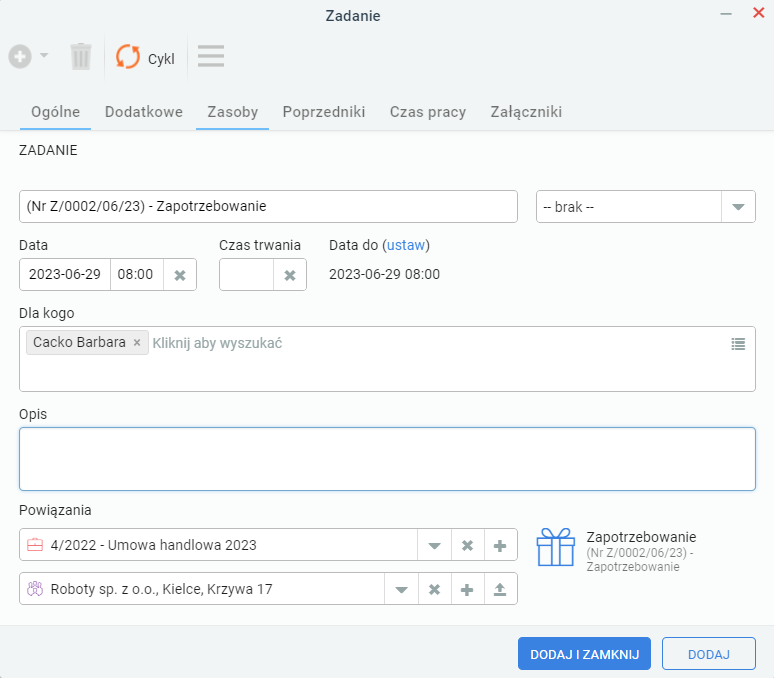
Dodawanie powiązań ze sprawą, dokumentem, klientem, projektem
Zapotrzebowania często mogą mieć związek z konkretną sprawą, klientem, projektem, dostawcą lub dokumentem. Dlatego w ramach modułu Zapotrzebowania można dodać powiązania, które w przyszłości pozwolą na łatwiejsze odnalezienie dokumentów lub poznanie kontekstu powstania danego zapotrzebowania.
Aby dodać powiązanie z dokumentem, sprawą lub kontaktem, należy:
- na etapie tworzenia lub przeglądania zapotrzebowania przejść do zakładki Powiązania;
- kliknąć przycisk Dodaj powiązanie;
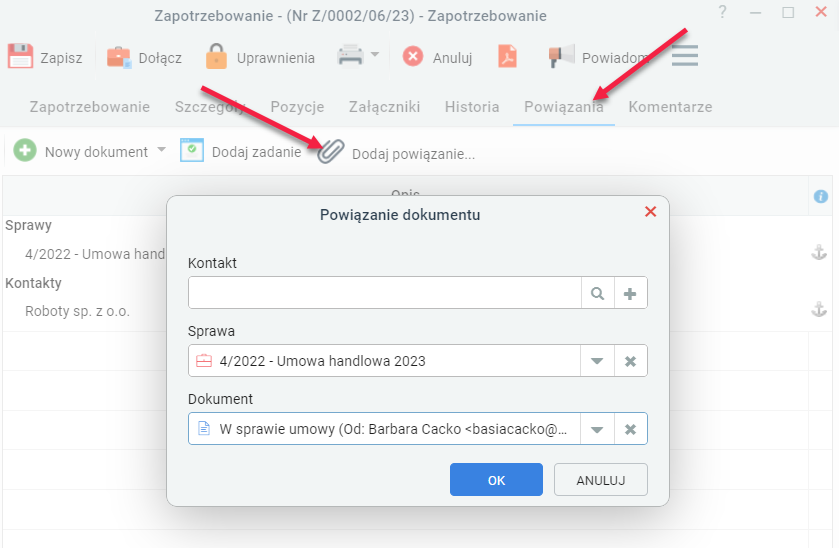
- w nowym oknie widoczne będą pola Kontakt, Sprawa oraz Dokument. W celu dodania powiązania z konkretną cechą należy kliknąć pole, wprowadzić fragment nazwy, a potem kliknąć przycisk lupy. Z listy podpowiedzi trzeba wybrać odpowiedni dokument, sprawę lub kontakt;
- kliknąć OK. Nowe powiązania pojawią się na liście w zakładce Powiązania.
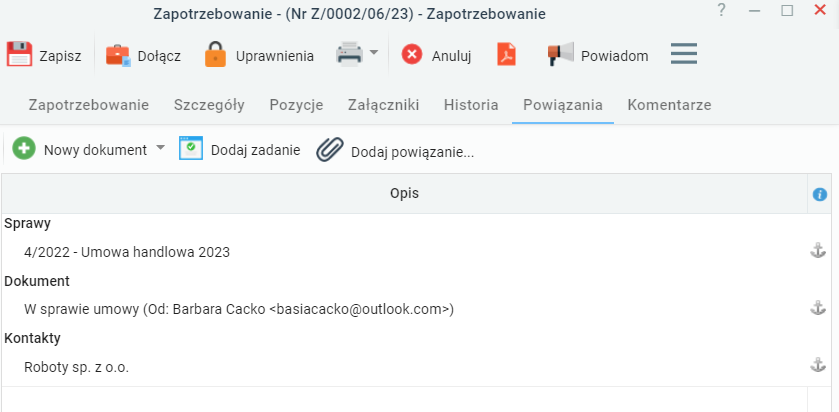
Aby dodać powiązanie z projektem, należy:
- na etapie tworzenia lub przeglądania zapotrzebowania przejść do zakładki Szczegóły;
- kliknąć pole Projekt, wprowadzić fragment nazwy projektu i kliknąć przycisk lupy, a potem wybrać konkretną pozycję z listy wyszukiwania;
- nowe powiązanie pojawi się w polu Projekt.
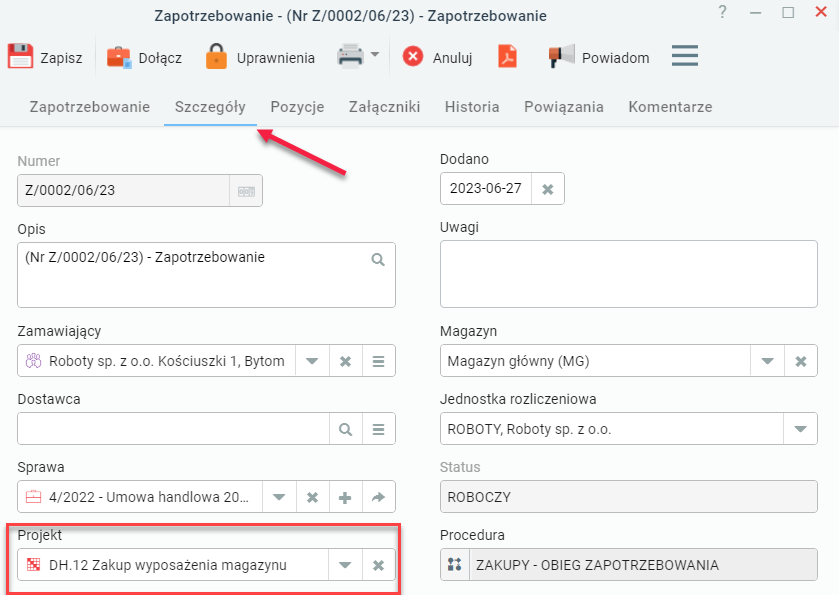
Aby dodać powiązanie z dostawcą, należy:
- na etapie tworzenia lub przeglądania zapotrzebowania przejść do zakładki Szczegóły;
- kliknąć pole Dostawca, wprowadzić fragment nazwy dostawcy i kliknąć przycisk lupy, a potem wybrać konkretną pozycję z listy wyszukiwania. Jeżeli dostawca nie jest jeszcze zapisany w systemie, można go dodać, klikając przycisk Dodatkowe opcje, a potem wybierając opcję Dodaj nowy kontakt;
- nowe powiązanie pojawi się w polu Dostawca.

Każde z powiązań (z dokumentem, sprawą, klientem, dostawcą) może zostać usunięte. Wystarczy, że zostanie kliknięty przycisk z symbolem krzyżyka widoczny w danym polu. W przypadku zakładki Powiązania należy kliknąć prawym przyciskiem myszy daną pozycję, a potem wybrać opcję Usuń.
Rejestrowanie w dzienniku
Zapotrzebowanie można zarejestrować w systemowym dzienniku.
Aby zarejestrować zadanie w dzienniku, należy:
- włączyć moduł Zapotrzebowania, odszukać konkretne zapotrzebowanie;
- kliknąć przycisk Menu i wybrać opcję Zarejestruj w dzienniku;
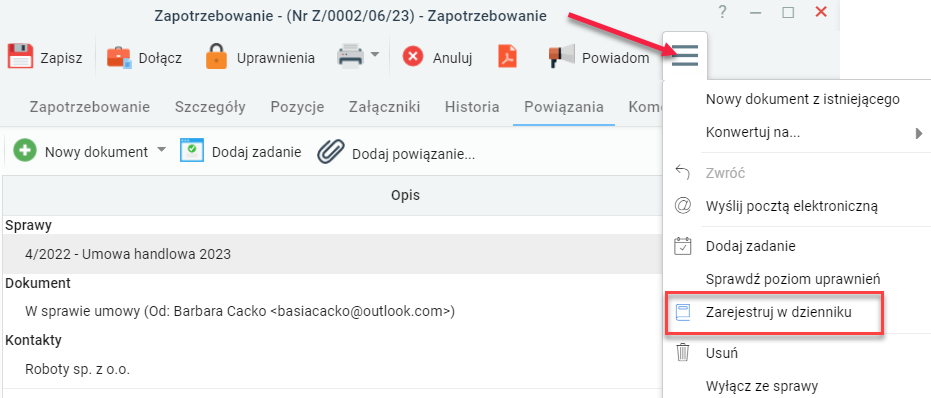
- w nowym oknie w sekcji Dzienniki wskazać odpowiedni dziennik, w prawej części uzupełnić niezbędne pola, a następnie kliknąć przycisk ZAREJESTRUJ.
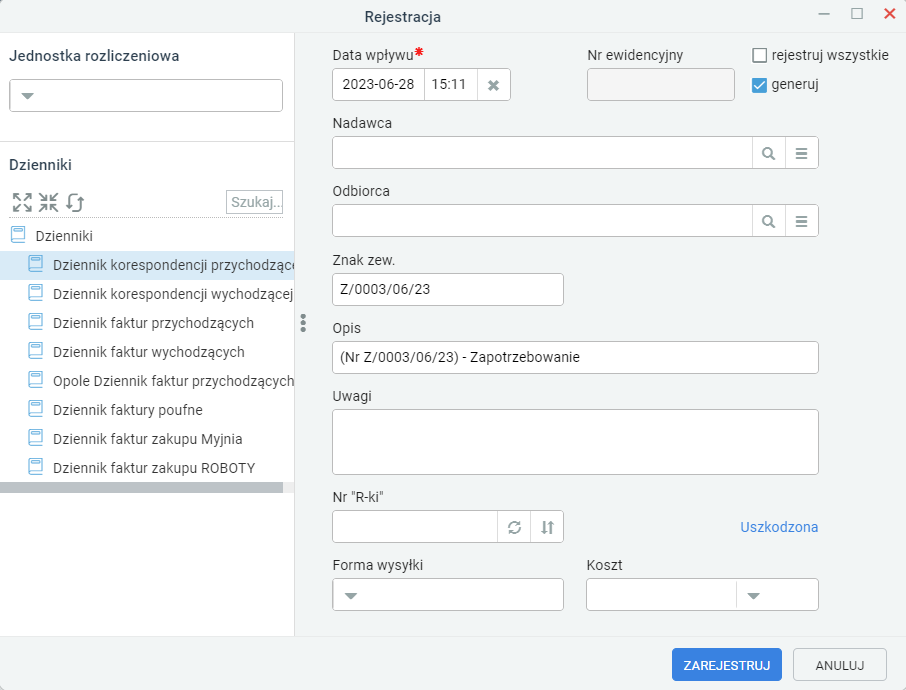
Więcej informacji na temat dzienników znajduje się w oddzielnym artykule.
Ustawianie przypomnień
Zapotrzebowanie może wymagać powrotu do niego. Dlatego twórcy systemu dali możliwość ustawienia powiadomienia, które przypomni o konkretnym zapotrzebowaniu.
Aby dodać przypomnienie dla konkretnego zapotrzebowania, należy:
- włączyć moduł Zapotrzebowania, odszukać konkretne zapotrzebowanie;
- kliknąć przycisk Menu i wybrać opcję Dodaj przypomnienie;
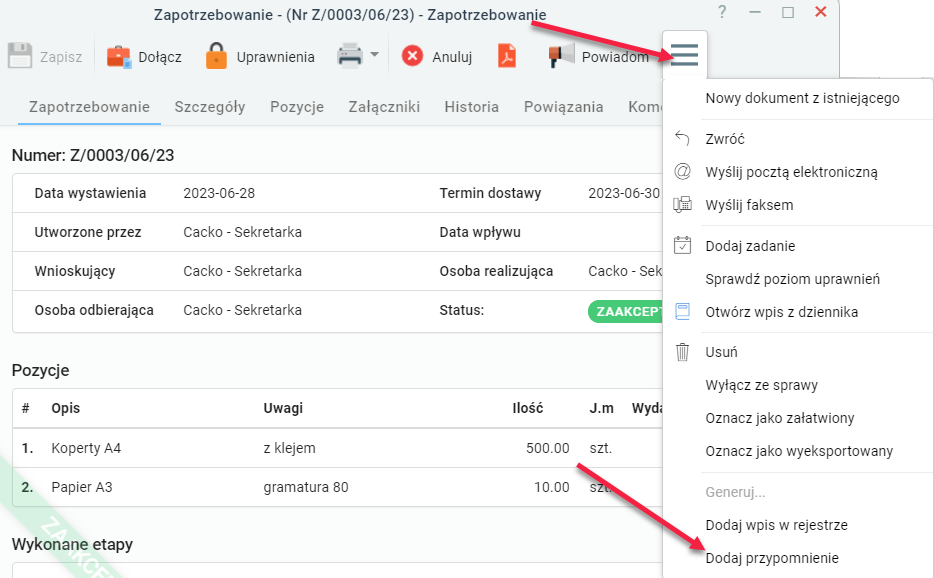
- w nowym oknie należy uzupełnić następujące pola:
- Treść – miejsce na wprowadzenie treści powiadomienia;
- Użytkownik – z listy należy wybrać użytkownika, któremu ma zostać wyświetlone odpowiednie przypomnienie;
- Kiedy – data (dzień i godzina) wyświetlenia przypomnienia;
- Sprawa – pozwala na powiązanie przypomnienia z konkretną sprawą. Po kliknięciu pola należy wpisać fragment nazwy sprawy, kliknąć lupę i wskazać konkretną pozycję na liście;
- Klient – pozwala na powiązanie przypomnienia z konkretnym klientem. Po kliknięciu pola należy wpisać fragment nazwy klienta, kliknąć lupę i wskazać konkretną pozycję na liście;
- kliknąć OK;
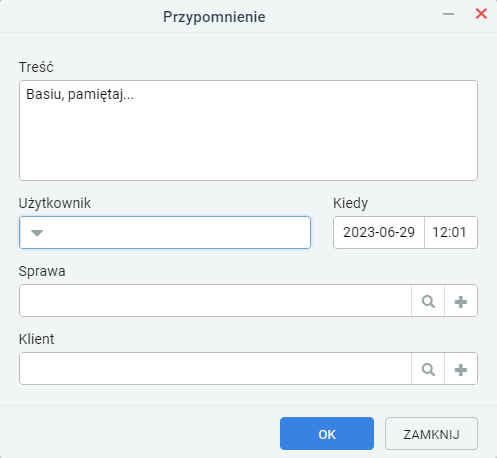
- w zadanym terminie stosowne powiadomienie pojawi się u osoby, której zostało przypisane. Przypomnienie będzie widoczne w planie dnia. Poza tym na pulpicie pojawi się nowe okno komunikatu.
Eksport zapotrzebowań do pliku XLS
Każdy z widoków listy zapotrzebowań zawiera przycisk Eksport do pliku XLS. Jego kliknięcie spowoduje wyeksportowanie listy zapotrzebowań i danych na ich temat do pliku XLS, który będzie można obrabiać w arkuszu Excel.
Aby wyeksportować zapotrzebowanie do pliku XLS, należy:
- włączyć moduł Zapotrzebowania;
- przejść do konkretnej zakładki;
- kliknąć przycisk Eksport do pliku XLS;
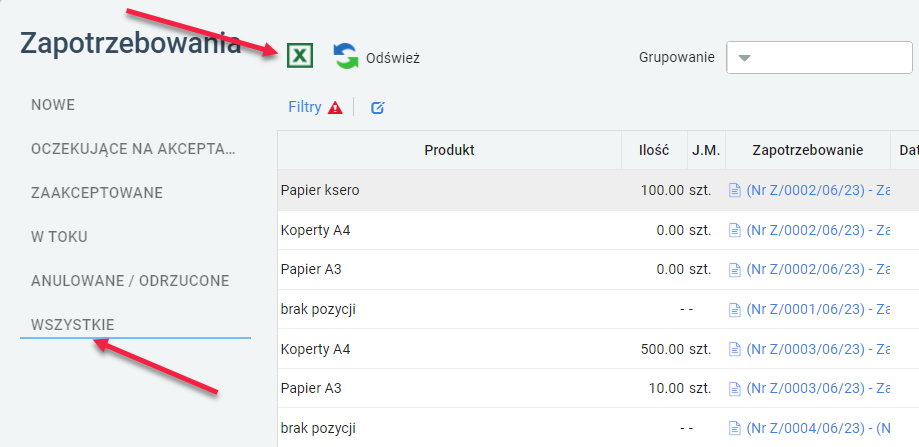
- w tej chwili utworzony, a potem pobrany zostanie plik XLS zawierający dane z wybranego widoku.
Wysyłanie pocztą
Zapotrzebowanie, które znajduje się w module Zapotrzebowania, może zostać w prosty sposób przesłane mailem do wybranej osoby.
Aby przesłać zapotrzebowanie pocztą e-mail, należy:
- włączyć moduł Zapotrzebowania;
- odszukać i otworzyć konkretne zapotrzebowanie;
- kliknąć przycisk Menu i wybrać opcję Wyślij pocztą elektroniczną;
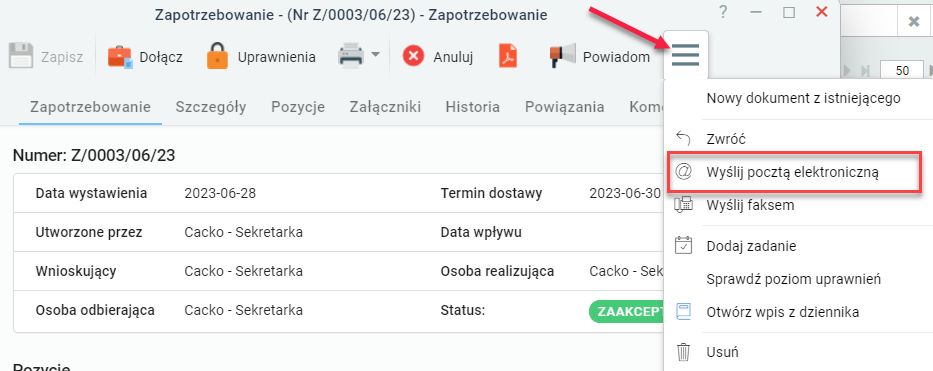
- w nowym oknie należy wskazać adres e-mail odbiorcy, dodać treść wiadomości i kliknąć przycisk Wyślij. Więcej informacji na temat działania modułu Poczta znajduje się w oddzielnym artykule.
Drukowanie historii dekretacji
Aby wydrukować historię dekretacji wybranego zapotrzebowania, należy:
- włączyć moduł Zapotrzebowania;
- odszukać i otworzyć konkretne zapotrzebowanie;
- kliknąć przycisk Drukuj i wybrać opcję Drukuj historię dekretacji;
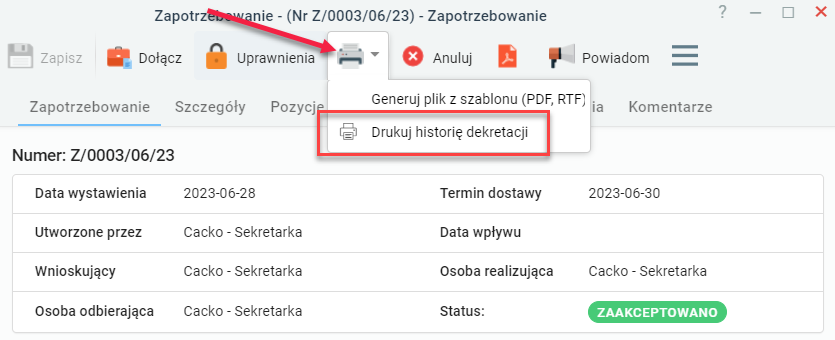
- otwarty zostanie podgląd historii dekretacji. W prawym górnym narożniku należy kliknąć przycisk Drukuj, a potem postępować zgodnie z poleceniami pojawiającymi się na ekranie.